Hvernig á að stilla Reddit veggfóður sem bakgrunn á tölvu og Android sjálfkrafa

Að stilla Reddit veggfóður sem bakgrunn mun ekki hafa áhrif á notagildi vefsíðunnar, en mun hjálpa til við upplifun þína á meðan þú vafrar.
Á síðustu tveimur áratugum breyttust ekki aðeins tölvurnar okkar heldur hvernig við notum þær líka. Á sama tíma urðu öppin okkar, forritin og stýrikerfið bjartara og litríkara og skjáirnir okkar fengu fleiri nítur og meiri andstæður, svo ekki sé minnst á stærðina. Sem betur fer getum við breytt birtustigi skjásins í Windows 10 auðveldlega. Þannig getum við séð innihald skjásins auðveldara þegar það er bjart úti og sparað augun þegar við vinnum í dimmum herbergjum.
Það eru nokkrar leiðir hvernig þú getur breytt birtustigi þínu í Windows 10, nokkrar þeirra eru ótrúlega auðveldar. Í sumum tilfellum væri það eins auðvelt og að smella og draga.
Því miður munu sumir GPU og skjáir ekki leyfa þessa tegund af breytingum, sem þýðir að þú þarft að nota aðrar leiðir til að breyta birtustigi.
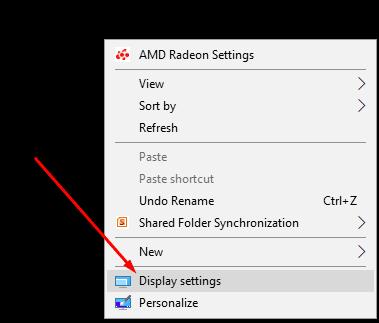
Þó að það sé hægt að fara á stjórnborðið til að fá aðgang að skjástillingunum þínum, þá er auðveldasta leiðin til að gera þetta að hægrismella á hvaða tóma flöt sem er á skjáborðinu og velja þennan valmöguleika úr fellivalmyndinni.
Ef skjárinn þinn og GPU hafa getu til að breyta birtustigi, muntu sjá „birtustikuna“ um leið og þú smellir á skjástillingarvalkostinn.
Mundu bara að þessir eiginleikar verða ekki tiltækir á meðan þú ert í „Dark Mode“, þar sem þú þarft að nota „Night Light“ til að auðvelda skjáinn fyrir augun.
Að vinna á fartölvu, spjaldtölvu eða farsíma þarf stundum að stilla birtustig skjásins eftir því hvaða ljós þú ert að vinna í. Ef þú ert að vinna innandyra gætirðu þurft miklu bjartari skjá samanborið við birtustigið sem þú þarft þegar þú ert að vinna utandyra.

Öll Windows fjölskyldan, sérstaklega Windows 10, býður upp á fjölmargar leiðir til að breyta birtustigi skjásins.
Fyrsta skrefið er að opna aðgerðamiðstöðina. Þetta er einfaldlega hægt að gera með því að smella á tilkynningartáknið sem er neðst í hægra horninu á skjánum á Windows 10 tölvunni þinni.
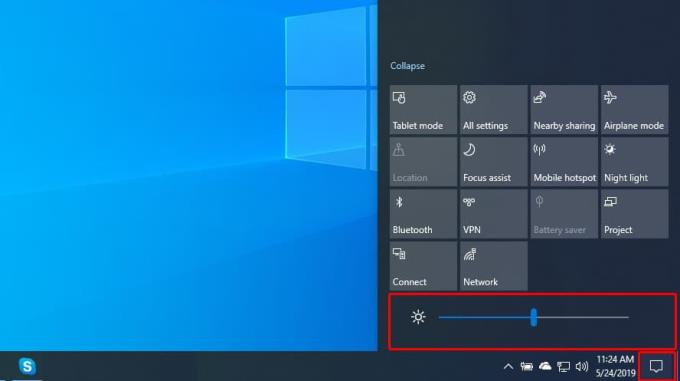
Í aðgerðamiðstöðinni verður kassi með sólartákn. Þetta tákn er notað til að auka eða lækka birtustig skjásins. Veldu þetta tákn.
Þú verður að velja eitt af fimm forstilltum birtustigum skjásins; 0%, 50%, 75% og 100%. Ef þú heldur að einhver af tiltækum valkostum myndi uppfylla kröfur þínar, veldu þá þann. Ef þú þarft eitthvað annað en þessa valkosti, þá eru aðrar leiðir til að breyta birtustigi.
Farðu í aðgerðamiðstöðina. Það verður birtuhnappur. Hægri smelltu á það með hjálp músarinnar. Hlekkur sem ber yfirskriftina Fara í stillingar mun skjóta upp kollinum.
Notaðu vinstri hnappinn á músinni til að velja það. Eftir að hafa valið það færðu aðgang að Windows 10 háþróuðum birtustillingum. Hér verður lárétt stika sem myndi sýna núverandi birtustig skjásins. Dragðu línuna til vinstri til að minnka birtustig eða dragðu hana til hægri til að auka hana.
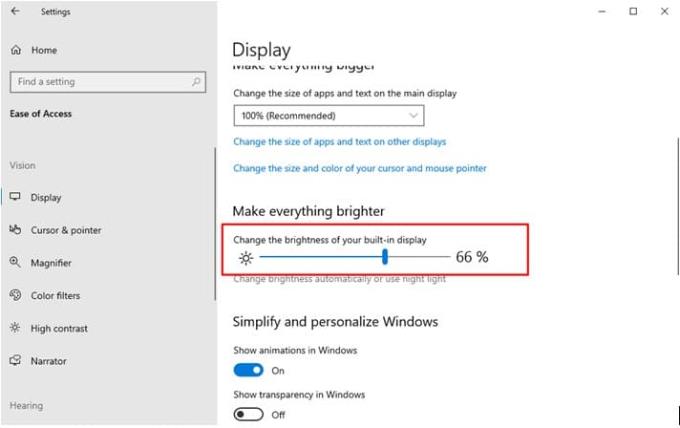
Rétt undir þessu er kassi sem ber yfirskriftina „Breyta birtustigi sjálfkrafa þegar ljós breytist“. Ef þú velur þennan reit virkjast Windows 10 Dynamic Lightning Feature. Þessi eiginleiki notar vefmyndavélina til að greina ljós á nærliggjandi svæði og stilla birtustig skjásins í samræmi við það.
Það eru ákveðnir farsímar, spjaldtölvur og lyklaborð fyrir fartölvur sem hafa ákveðna takka sem gera aðlögun á birtustigi skjásins mjög auðvelda. Þessir lyklar eru ekki aðeins gagnlegir í Windows 10 heldur í öllum útgáfum af Windows. Dæmi um þetta er á HP Spectre 13t fartölvunni. Á þessari fartölvu er hægt að nota F2 og F3 til að auka og minnka birtustig skjásins.
Skjárbirtustig Surface Pro tækja notar aðrar leiðir til að auka og minnka birtustigið. Ýttu á Fn + Del ef þú vilt auka birtustigið á meðan þú ýtir á Fn + BACKSPACE ef þú vilt minnka það.
Á Lenovo Legion Y520 fartölvu, sem keyrir Windows 10, er hægt að nota F + F11 til að minnka birtustig skjásins á meðan Fn + F12 er hægt að nota til að auka birtustigið.
Stutt Google mun segja hvar lyklarnir eru tölvan þín, spjaldtölvan eða síminn.
MS Windows er enn algengasta stýrikerfið á plánetunni. Kostir þess að nota Windows voru einu sinni mældir á móti því að nota samkeppnishæf skrifborðsstýrikerfi, eins og MacOS eða Linux, en er nú í meiri hættu á að Android fari fram úr þeim.
Kostir
– Fjölhæfur
– Afkastamikill
– Öruggur
– Góð innfædd forrit
Gallar
– Fyrirferðarmikill
– Resource Heavy
– Hannað fyrir lyklaborð og mús
Þú getur keypt USB-drif með og sameinast milljónum notenda um allan heim á vettvangi sem er talinn vera iðnaðarstaðall.
Að stilla Reddit veggfóður sem bakgrunn mun ekki hafa áhrif á notagildi vefsíðunnar, en mun hjálpa til við upplifun þína á meðan þú vafrar.
Microsoft hefur tilkynnt að janúar 2020 muni marka endalok líftíma Windows 7, sem þýðir að opinber stuðningur við vöruna mun ekki lengur virka.
Það er vel þekkt staðreynd að flest forritin í eigu Facebook eru nú með „Sögur“ eiginleika. Það er einnig til staðar á WhatsApp með forminu „WhatsApp Status“. Því miður þurfa flestir notendur að grípa til þess að taka skjámynd.
Við skoðum eiginleika Office 365 eða Office 2019 og ákveðum hvort það séu réttu kaupin.
Með Windows 10 geturðu fengið aðgang að forritunum eða forritunum sem þú þarft samstundis með því að festa þau á verkstikuna.
Windows 10 er nýjasta viðbótin við Windows fjölskylduna og það var markmið Microsoft þegar hann hannaði uppfærða stýrikerfið til að gera það öruggara og öruggara.
Windows 10 kemur með marga nýja eiginleika en af þeim öllum er Cortana einn sá besti. Þú getur jafnvel notað það til að slökkva á tölvunni þinni.
Ef þú ert tæknivæddur geturðu notað þessar leiðbeiningar til að setja upp One UI Beta á Galaxy Note 9, S9 og S9 Plus.
Animojis var einn af umtöluðustu eiginleikum iPhone þegar Animojis komu á markað, en þeir hafa verið takmarkaðir við aðeins iPhone X eins og er. Það er samt leið til að fá eitthvað sambærilegt á Android tækinu þínu.
Að fá verkefni leyst án truflana er alltaf ánægjulegt. Stöðugar truflanir geta verið pirrandi og pirrandi. Sama á við um vinnu á skjánum. Endurteknar auglýsingar sem skjóta upp kollinum er
Sérstaklega í aðstæðum á vinnustað ættir þú að þekkja mikilvægar flýtileiðir í Microsoft Outlook til að gera starf þitt auðveldara og svo að þú getir leyst öll verkefni hraðar.
Í heimi leikja er Windows talinn einn besti vettvangurinn til að nota. Windows 10 fær margar uppfærslur á hverju ári sem bæta tölvuleiki með sérstakri hagræðingu hugbúnaðar.
Almennt er litið svo á að einn helsti munurinn á iPhone og Android sé sá að Android símar geta ekki notað iMessage. Ástæðan fyrir því að fólk gerir ráð fyrir iMessage er ekki valkostur
Margir Android notendur geta haft sitt eigið pláss með eigin öppum og gögnum í tækjunum sínum. Svona á að setja þetta allt upp.
Windows 10 er Microsoft stýrikerfi sem kom á markað árið 2015. Það er eitt af almennum stýrikerfum Microsoft. Notendur Windows 10 fá hugbúnaðaruppfærslur af og til. Þessar uppfærslur reyna að auka notkunargetu Windows 10s, en heildarframtíðin er ekki ljós og jafnvel þeir sem þekkja til Microsoft vörur eru ekki alveg vissir um hvað er framundan fyrir stýrikerfið.
Skammstöfunin NFC stendur fyrir Near Field Communication. Eins og nafnið gefur til kynna gerir það samskipti á milli samhæfra tækja sem eru innan skamms.
Ef þú ert Windows notandi gætirðu rekist á svörtu örina. Þú getur séð svörtu örina í öllum útgáfum af Windows í Device Manager. Hvað þýða þeir?
Android Pie, einnig þekkt sem Android 9 Pie, er nýjasta útgáfan af Android OS. Það var fyrst sett á markað árið 2018 og uppfærslan er fáanleg fyrir næstum alla nýja Android síma.
Android símar nota eitt besta og stöðugasta stýrikerfi sem völ er á, en stundum getur þetta stýrikerfi valdið vandræðum. Ef þú telur að eitthvað sé að, reyndu að endurræsa tækið í Safe Mode til að sjá hvort það leysir vandamálið.
Við kannum hvort uppfærsla í Microsoft Office 2019 sé þess virði með þessari umfjöllun um vöruna.
Þú lifir annasömu lífi. Það síðasta sem þú þarft eru sölusímtöl eða, jafnvel verra, símtöl frá svindlarum. En þeir geta gerst af og til. Þess vegna er
Hisense er eitt af efstu sjónvarpsmerkjunum með mikið úrval af gerðum sem henta mismunandi þörfum og smekk. Flest nútíma Hisense sjónvörp eru með snjöllum eiginleikum, eins og
.MOV skrár, tegund myndbandssniðs þróað af Apple, eru í miklum metum fyrir hágæða myndbands og hljóðs. Það er svo gott þessi fagmaður
Þótt Windows 11 eigi að vera notendavænna stýrikerfi en forverar þess, þá fylgja því nokkrar óvæntar breytingar. Ekki síst,
Kannski ertu að leysa nettengingarvandamál fyrir tiltekið forrit og þarft að athuga hvort tengiaðgangur þess sé opinn. Hvað ef þú þarft
Viltu fjarlægja Microsoft Edge af Windows 11 tölvunni þinni? Og vilt koma í veg fyrir að það setji sig sjálfkrafa upp aftur? Fylgdu þessari handbók.
Microsoft hefur alltaf gert Windows aðgengilegt í nokkrum útgáfum, hvort sem það er Nemandi og Kennari, Home eða Windows 7 og Vistas Ultimate. Windows 10 er nr
Stundum birtast skilaboð um tengingarvandamál eða ógildan MMI kóða og geta verið pirrandi fyrir Android notendur. Þegar ógild MMI kóða skilaboð
Virkar tölvan þín hægar en venjulega? Þetta gæti verið merki um að það sé að ofhitna. Það er algengt mál sem mun gera þig minna afkastamikill þegar þú reynir að reikna út
Þegar tölvan þín er farin að verða sein er það merki um að þú þurfir að losa um pláss. Venjulega er það frábær staður til að byrja að eyða tímabundnum skrám.




























